
文章插图
总结:首先在新工作表内建立多条件表格,回到原工作表全选所有数据,在工具栏中点击数据选项卡下面的排序和筛选中的高级,将弹出对话框的条件区域选择为刚新建的条件表格然后点击确定,即可得到正确的筛选结果 。
演示环境信息:电脑型号:华硕ZenBook UX305,操作系统:Windows10教育版,软件版本:Microsoft Excel Office 365 MSO 64位 专业增强版
图文步骤:1、首先在新工作表内建立多条件表格,如下图一共有三个筛选条件 。
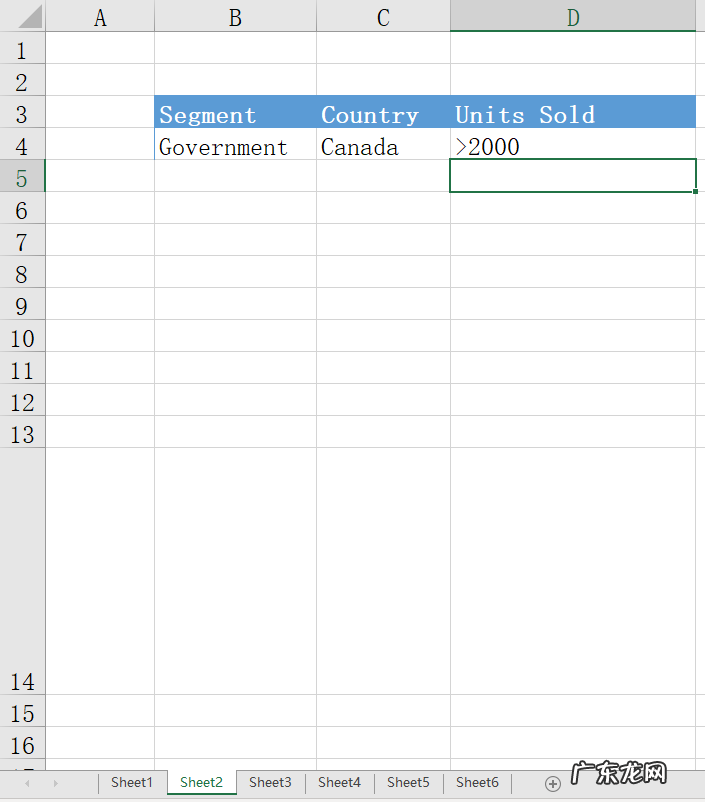
文章插图
2、回到原工作表全选所有数据,在工具栏中点击数据选项卡下面的排序和筛选中的高级 。
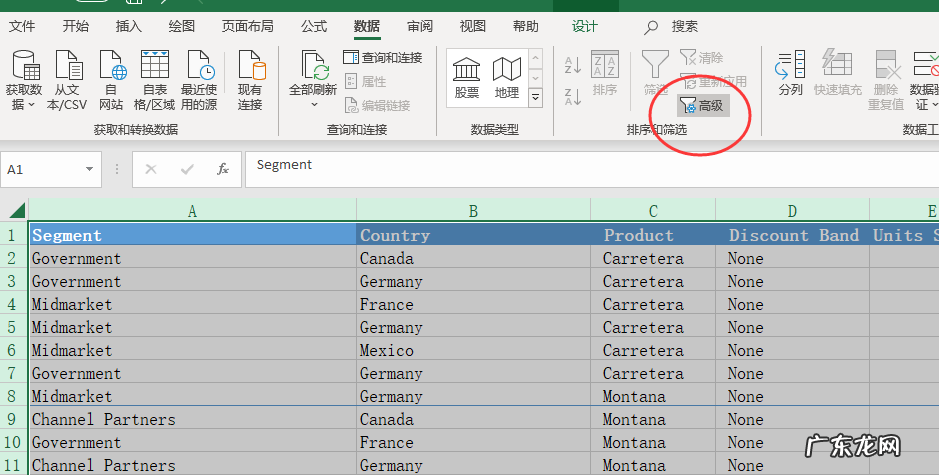
文章插图
3、将弹出对话框的条件区域选择为步骤1新建的表格然后点击确定 。
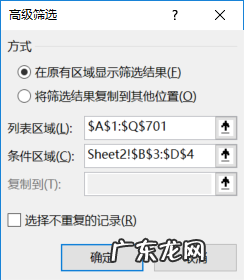
文章插图
4、得到正确的筛选结果 。
【excel高级筛选多条件怎么做】
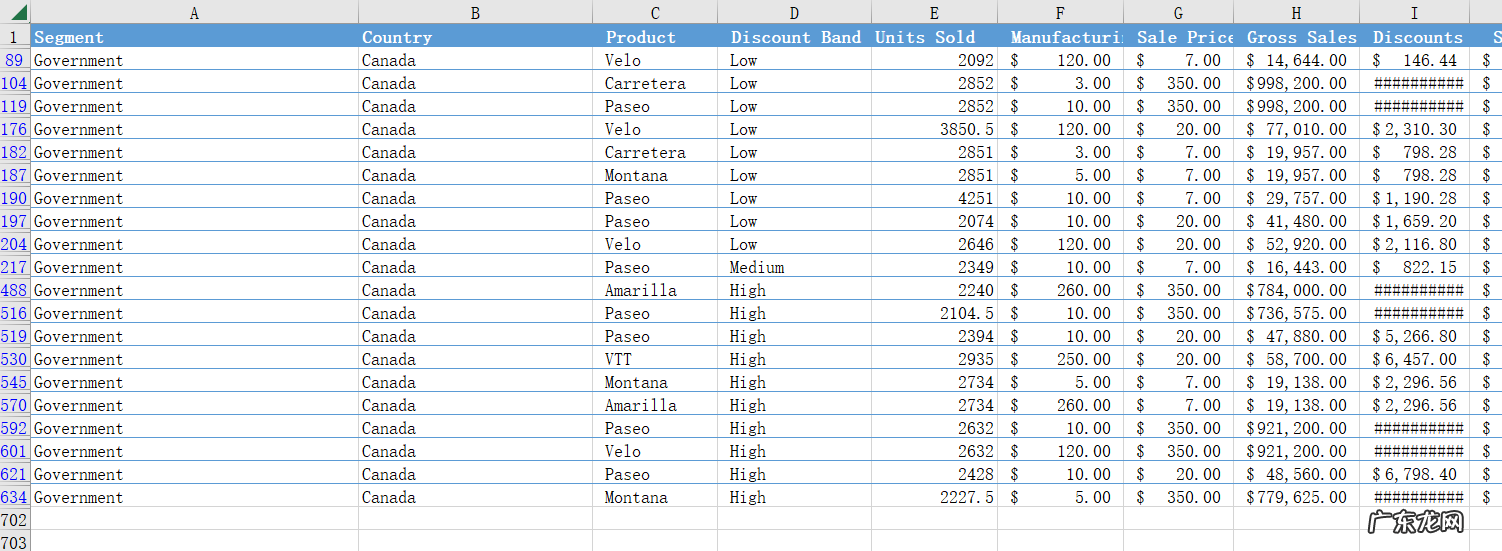
文章插图
注意事项:注意多个筛选条件如果需同时满足则条件表格的同一行,如果是并列关系则另起一行即可
- excel身份证号星号隐藏还原
- ctrl加什么键是筛选
- excel表格怎么筛选重复数据合并
- excel怎么读英语
- excel怎么搜索关键词高亮整行
- excel表格文字怎么换行分段
- excel设置别人不可编辑
- excel怎么让每一列间距一样
- excel怎么恢复保存之前的数据
- Excel如何添加工作表
特别声明:本站内容均来自网友提供或互联网,仅供参考,请勿用于商业和其他非法用途。如果侵犯了您的权益请与我们联系,我们将在24小时内删除。
